Wix Photo Albums: צפייה במידות הזמינות להדפסה
1 דקות
חשוב:
Wix Photo Albums Store אינו זמין לכל המשתמשים. נכון לפברואר 2023, לא ניתן עוד להוסיף את Wix Photo Albums Store לאתר שלכם. במקום זאת, אתם יכולים להוסיף את Wix Stores לאתר שלכם ולחבר אותו ל-Printful כדי למכור את התמונות שלכם.
כשמוכרים תמונות דרך Wix Photo Album Store, אפשר להציע ללקוחות הדפסים במידות שונות. אתם יכולים לראות את המידות ב-Photo Album Store.
כדי לצפות במידות הזמינות להדפסה:
- היכנסו אל Photo Albums בדאשבורד של האתר.
- הקליקו על הלשונית Album Store (חנות אלבומים) משמאל.
- הקליקו על Pricing (מחירים).
- הקליקו על Edit (עריכה) לצד המוצר הרלוונטי.

טיפ:
אתם יכולים גם להגדיל או לצמצם את הרווח השולי שלכם, או לבחור לעגל את המחירים. זכרו להקליק על Save (שמירה) כשתסיימו.
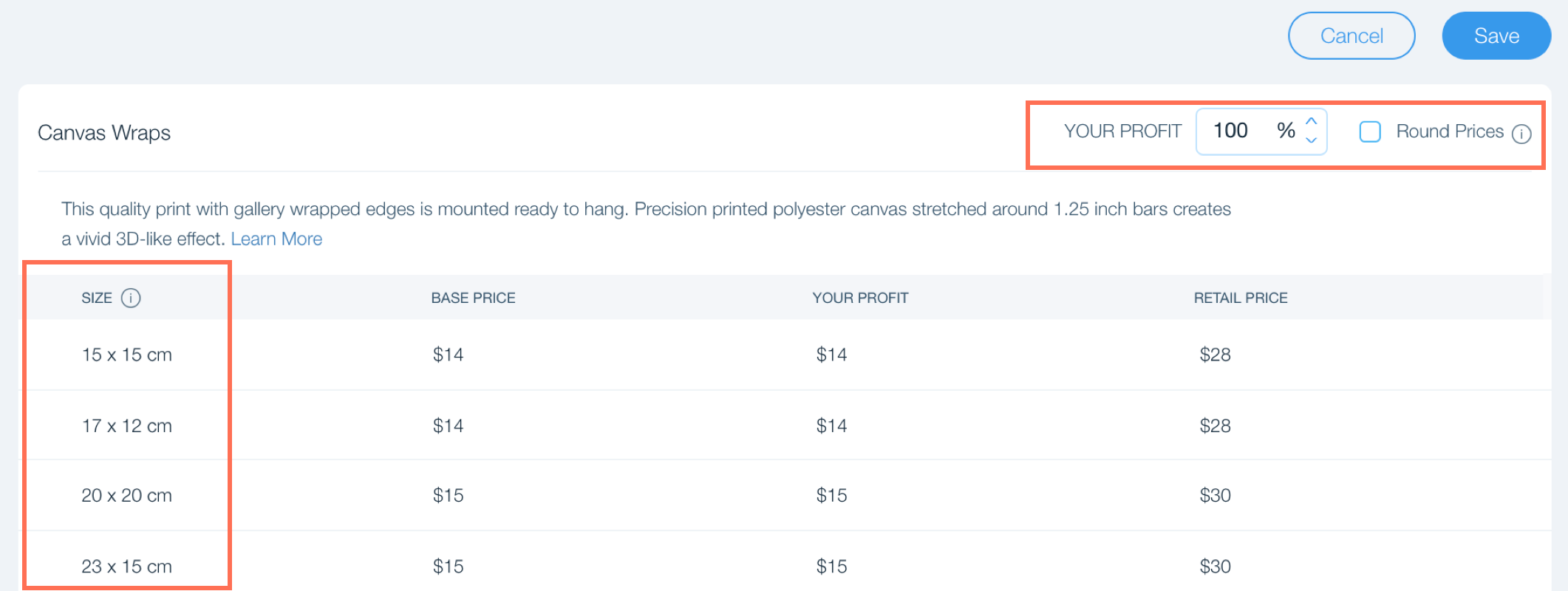
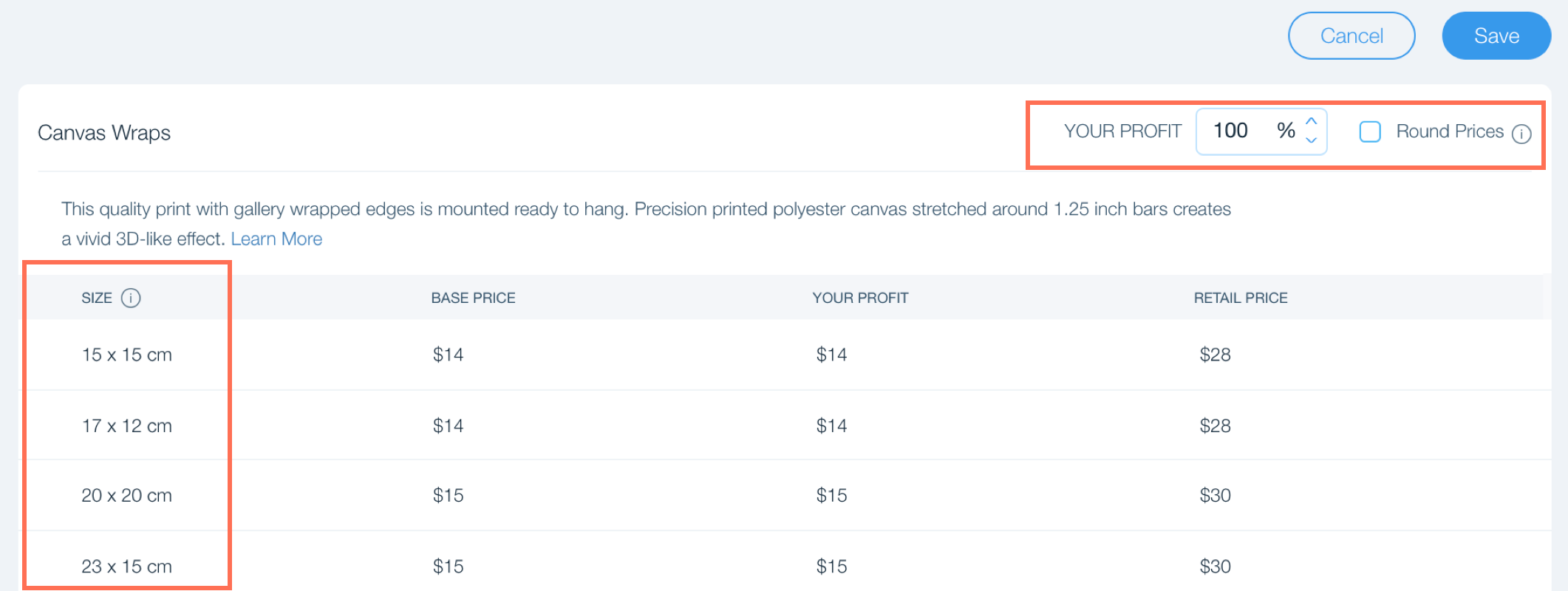
שימו לב:
- מידות ההדפסה הזמינות תלויות בגודל הקובץ המקורי (ככל שהקובץ המקורי גדול יותר, כך יהיו יותר מידות זמינות) ובמיקום של הלקוחות שלכם.
- אפשר לצפות במידות ההדפסה שברצונכם להציע ולבחור אותן במהלך תהליך ההגדרה של חנות האלבום.

